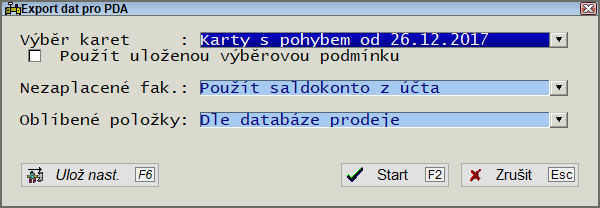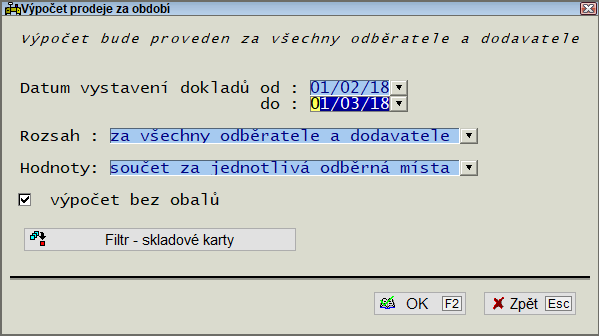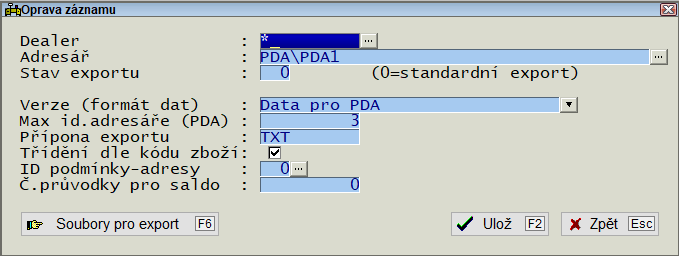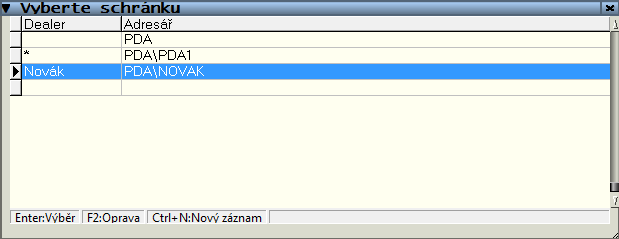Přenos z PDA: Porovnání verzí
| (Není zobrazeno 21 mezilehlých verzí od stejného uživatele.) | |||
| Řádek 8: | Řádek 8: | ||
[[Soubor:PrenosPDA.PNG]] | [[Soubor:PrenosPDA.PNG]] | ||
| − | Výběr karet | + | {|class="wikitable" border =1 style="background:#ddddff; color:black" width=950 |
| − | Karty s pohybem od (nabízí za posl. dva měsíce) | + | |- |
| − | Použít uloženou výběrovou podmínku | + | ! Klávesa/Funkce !! Popis |
| − | Nezaplacené faktury | + | |- |
| − | Oblíbené položky | + | |width=250 valign=top|''Výběr karet''|| Všechny karty mimo skryté<br/>Karty s nenulovou zásobou<br/>Karty s pohybem od (nabízí za posl. dva měsíce)<br/>Všechny karty |
| − | + | |- | |
| − | + | |''Použít uloženou výběrovou podmínku''|| pro výběr karet nabídne seznam výběrových podmínek ze skladových karet | |
| + | |- | ||
| + | |''Nezaplacené faktury''|| vypsat položky | ||
| + | |- | ||
| + | |''Oblíbené položky''|| lze je buď naexportovat nebo vybrat z databáze prodeje nebo evidence [[Zalistované/oblíb. zboží|zalistovaného zboží]]<br/> | ||
| + | |- | ||
| + | |'''F2'''|| spustí výpočet, data jsou vytvořena v adresářích určených v nastavení dealerů | ||
| + | |} | ||
| + | <br/> | ||
| + | {|border=1 class ="wikitable" | ||
| + | |- | ||
| + | |colspan = 2 bgcolor=#00FF00 width=900| '''Technická poznámka - kódy menu''' | ||
| + | |- | ||
| + | |'''Kód''' || '''Popis''' | ||
| + | |- | ||
| + | |7,101||speciální druh exportu pro PDA (stav exportu=1) | ||
| + | |} | ||
| + | Při generování dat pro PDA se generují všechna existující cenová pásma (dle verze programu 6 až 14). Pro správnou funkci objednávkového programu je ale třeba nahrát novou verzi objednávkového programu do pDA a na PC zrušit případné směrování stávajících více cenových pásem do pásem v PDA (proměnná PSxxx). | ||
| + | |||
| + | <br/> | ||
| + | {|border=1 class ="wikitable" | ||
| + | |- | ||
| + | |colspan = 2 bgcolor=#00FF00 width=900| '''Technická poznámka - volba cen pro PSION''' | ||
| + | |- | ||
| + | |Při exportu je možno použít i prodejní ceny 7-15. Ale je nutno je nastavit místo ceny 1-9. To se provede nastavením proměnné PS+"IČO", kde IČO je IČO odběratele a do údaje ''Popis'' dáme až devět čísel oddělených lomítky pro jednotlivá cenová pásma. Pokud cenové pásmo není nastaveno, použije se automaticky původní cen. pásmo ( cena1-6/NC/prům.NC/dohod.NC). | ||
| + | |- | ||
| + | |V exportu dat pro PDA lze pomocí proměnné ''PDAVYO,0'' s hodnotou 1 nastavit přípravu informací o prodeji za poslední 3 období. Před exportem dat pro PDA musí být připraven výpočet prodeje za více období. Údaje se pak v objednávkovém programu pro PDA zobrazují v přehledu karet. | ||
| + | |} | ||
---- | ---- | ||
===Výpočet prodeje odběratelů=== | ===Výpočet prodeje odběratelů=== | ||
| − | + | [[Soubor:PrenosPDAObdobi.PNG]]<br/> | |
Po zadání datumu od/do dojde ke spočítání zboží odebraného jednotlivými odběrateli. | Po zadání datumu od/do dojde ke spočítání zboží odebraného jednotlivými odběrateli. | ||
| Řádek 26: | Řádek 53: | ||
===Nastavení dealerů=== | ===Nastavení dealerů=== | ||
| − | + | [[Soubor:PrenosPDADealer.PNG]]<br/> | |
| − | + | {|class="wikitable" border =1 style="background:#ddddff; color:black" width=950 | |
| − | Dealer | + | |- |
| − | + | ! Funkce !! Popis | |
| − | Adresář | + | |- |
| − | Stav exportu - | + | |width=250 valign=top|''Dealer''|| buď vybereme z číselníku zakázek ('''Ctrl + Enter''') jednotlivého dealera nebo můžeme použít na konci znak * (např. GR*) označující, že do exportního adresáře budou připravena data za všechny dealery začínající zvoleným textem |
| − | Verze (formát dat) | + | |- |
| − | Max id. adresáře | + | |''Adresář''|| uvedeme cestu do podadresáře, kde chceme generovat data (platí pro PDA, notebooky). |
| − | Přípona exportu | + | Pokud chceme pro PDA urychlit generování dat, nastavíme tzv. pracovní adresář pro společná data, která jsou generována pouze jednou dealer=prázdný, adresář= pracovní adresář. |
| − | Třídění dle kódu zboží | + | |- |
| − | Id. podmínky adresy | + | |''Stav exportu'' || číslo filtru pro export - filtrované záznamy lze ovlivnit pomocí nastavení menu nebo pomocí proměnné. Pokud zadaný záznam má v tomto údaji nenulovou hodnotu, pak se data pro zvoleného dealera negenerují. Lze nastavit, že se pro daný sklad generují pouze data pro dealera s určeným stavem exportu. |
| + | |- | ||
| + | |''Verze (formát dat)''||vypsat všechno (Data pro notebooky - ostatní pole uvedené níže a stav exportu nemají význam) | ||
| + | |- | ||
| + | |''Max id. adresáře''|| počet dat | ||
| + | |- | ||
| + | |''Přípona exportu''|| pro PDA vyplňte TXT | ||
| + | |- | ||
| + | |''Třídění dle kódu zboží''|| není-li zaškrtnuto je tříděno podle názvu karty | ||
| + | |- | ||
| + | |''Id. podmínky adresy''|| odběratele lze vybírat dle číslem určené výběrové podmínky v odběratelích | ||
| + | |} | ||
| + | <br/> | ||
| + | {| border=1 class = "wikitable" style="text-align:left" width=1000 | ||
| + | |- | ||
| + | | bgcolor="#30d5c8"| '''Tip''' | ||
| + | |- | ||
| + | |V tabulce můžeme nadefinovat více řádků se stejným adresářem - v tomto případě se generují jen jedny data, které obsahují údaje od všech dealerů, který mají stejný adresář (např. pokud jeden dealer používá více zakázek v hlavičce dokladu). | ||
| + | |} | ||
---- | ---- | ||
| Řádek 47: | Řádek 92: | ||
Soubor s objednávkami z PDA musí být uložen v adresáři, který je uveden v nastavení konkrétního dealera a objeví se seznam jeho objednávek | Soubor s objednávkami z PDA musí být uložen v adresáři, který je uveden v nastavení konkrétního dealera a objeví se seznam jeho objednávek | ||
| + | [[Soubor:PrenosPDASchranka.PNG]]<br/> | ||
| − | + | {|class="wikitable" border =1 style="background:#ddddff; color:black" width=950 | |
| − | + | |- | |
| − | + | ! Klávesa !! Popis | |
| − | + | |- | |
| − | + | |'''F6'''|| změna příznaku převeden (ano/ne) | |
| − | F6 | + | |- |
| − | F2 | + | |'''F2'''|| načtení nepřevedených objednávek |
| − | + | |} | |
| − | |||
V požadavcích se objeví naimportované objednávky (menu [[Požadavky#Prohlížení|Požadavky/Přehled požadavků]]). | V požadavcích se objeví naimportované objednávky (menu [[Požadavky#Prohlížení|Požadavky/Přehled požadavků]]). | ||
Aktuální verze z 9. 2. 2012, 10:51
Menu: Služby/Převody dat/Přenos z PDA
Slouží pro zpracování dat přenášených z PDA a pro přípravu dat do PDA.
Obsah
Přenos dat do PDA
Vytvoření převodních dat
| Klávesa/Funkce | Popis |
|---|---|
| Výběr karet | Všechny karty mimo skryté Karty s nenulovou zásobou Karty s pohybem od (nabízí za posl. dva měsíce) Všechny karty |
| Použít uloženou výběrovou podmínku | pro výběr karet nabídne seznam výběrových podmínek ze skladových karet |
| Nezaplacené faktury | vypsat položky |
| Oblíbené položky | lze je buď naexportovat nebo vybrat z databáze prodeje nebo evidence zalistovaného zboží |
| F2 | spustí výpočet, data jsou vytvořena v adresářích určených v nastavení dealerů |
| Technická poznámka - kódy menu | |
| Kód | Popis |
| 7,101 | speciální druh exportu pro PDA (stav exportu=1) |
Při generování dat pro PDA se generují všechna existující cenová pásma (dle verze programu 6 až 14). Pro správnou funkci objednávkového programu je ale třeba nahrát novou verzi objednávkového programu do pDA a na PC zrušit případné směrování stávajících více cenových pásem do pásem v PDA (proměnná PSxxx).
| Technická poznámka - volba cen pro PSION | |
| Při exportu je možno použít i prodejní ceny 7-15. Ale je nutno je nastavit místo ceny 1-9. To se provede nastavením proměnné PS+"IČO", kde IČO je IČO odběratele a do údaje Popis dáme až devět čísel oddělených lomítky pro jednotlivá cenová pásma. Pokud cenové pásmo není nastaveno, použije se automaticky původní cen. pásmo ( cena1-6/NC/prům.NC/dohod.NC). | |
| V exportu dat pro PDA lze pomocí proměnné PDAVYO,0 s hodnotou 1 nastavit přípravu informací o prodeji za poslední 3 období. Před exportem dat pro PDA musí být připraven výpočet prodeje za více období. Údaje se pak v objednávkovém programu pro PDA zobrazují v přehledu karet. | |
Výpočet prodeje odběratelů
Po zadání datumu od/do dojde ke spočítání zboží odebraného jednotlivými odběrateli.
Nastavení dealerů
| Funkce | Popis |
|---|---|
| Dealer | buď vybereme z číselníku zakázek (Ctrl + Enter) jednotlivého dealera nebo můžeme použít na konci znak * (např. GR*) označující, že do exportního adresáře budou připravena data za všechny dealery začínající zvoleným textem |
| Adresář | uvedeme cestu do podadresáře, kde chceme generovat data (platí pro PDA, notebooky).
Pokud chceme pro PDA urychlit generování dat, nastavíme tzv. pracovní adresář pro společná data, která jsou generována pouze jednou dealer=prázdný, adresář= pracovní adresář. |
| Stav exportu | číslo filtru pro export - filtrované záznamy lze ovlivnit pomocí nastavení menu nebo pomocí proměnné. Pokud zadaný záznam má v tomto údaji nenulovou hodnotu, pak se data pro zvoleného dealera negenerují. Lze nastavit, že se pro daný sklad generují pouze data pro dealera s určeným stavem exportu. |
| Verze (formát dat) | vypsat všechno (Data pro notebooky - ostatní pole uvedené níže a stav exportu nemají význam) |
| Max id. adresáře | počet dat |
| Přípona exportu | pro PDA vyplňte TXT |
| Třídění dle kódu zboží | není-li zaškrtnuto je tříděno podle názvu karty |
| Id. podmínky adresy | odběratele lze vybírat dle číslem určené výběrové podmínky v odběratelích |
| Tip |
| V tabulce můžeme nadefinovat více řádků se stejným adresářem - v tomto případě se generují jen jedny data, které obsahují údaje od všech dealerů, který mají stejný adresář (např. pokud jeden dealer používá více zakázek v hlavičce dokladu). |
Přenos dat z PDA
Načtení požadavků ze schránky
Soubor s objednávkami z PDA musí být uložen v adresáři, který je uveden v nastavení konkrétního dealera a objeví se seznam jeho objednávek
| Klávesa | Popis |
|---|---|
| F6 | změna příznaku převeden (ano/ne) |
| F2 | načtení nepřevedených objednávek |
V požadavcích se objeví naimportované objednávky (menu Požadavky/Přehled požadavků).